WPS Excel快速找出重复值并标记颜色的方法
时间:2023-06-23 09:21:23作者:极光下载站人气:326
大家在进行wps excel表格数据录入的时候,就会输入一些重复的数值,如果这些重复的数据是很重要的,那么我们可以将这些重复的数值进行标记出来,并且可以用一个自己喜欢的颜色进行标记,特别是当你在表格编辑了大量的数据的时候,那么我们想要将重复值标记出来的话就会很麻烦,因此我们可以通过在条件格式下,选择重复值功能进行快速标记重复的数值,并且在该功能下选择自己喜欢的颜色进行标记,这样可以帮助你节省很多不必要的时间,下方是关于如何使用WPS Excel标记重复数值的具体操作方法,如果你需要的情况下可以看看方法教程,希望对大家有所帮助。
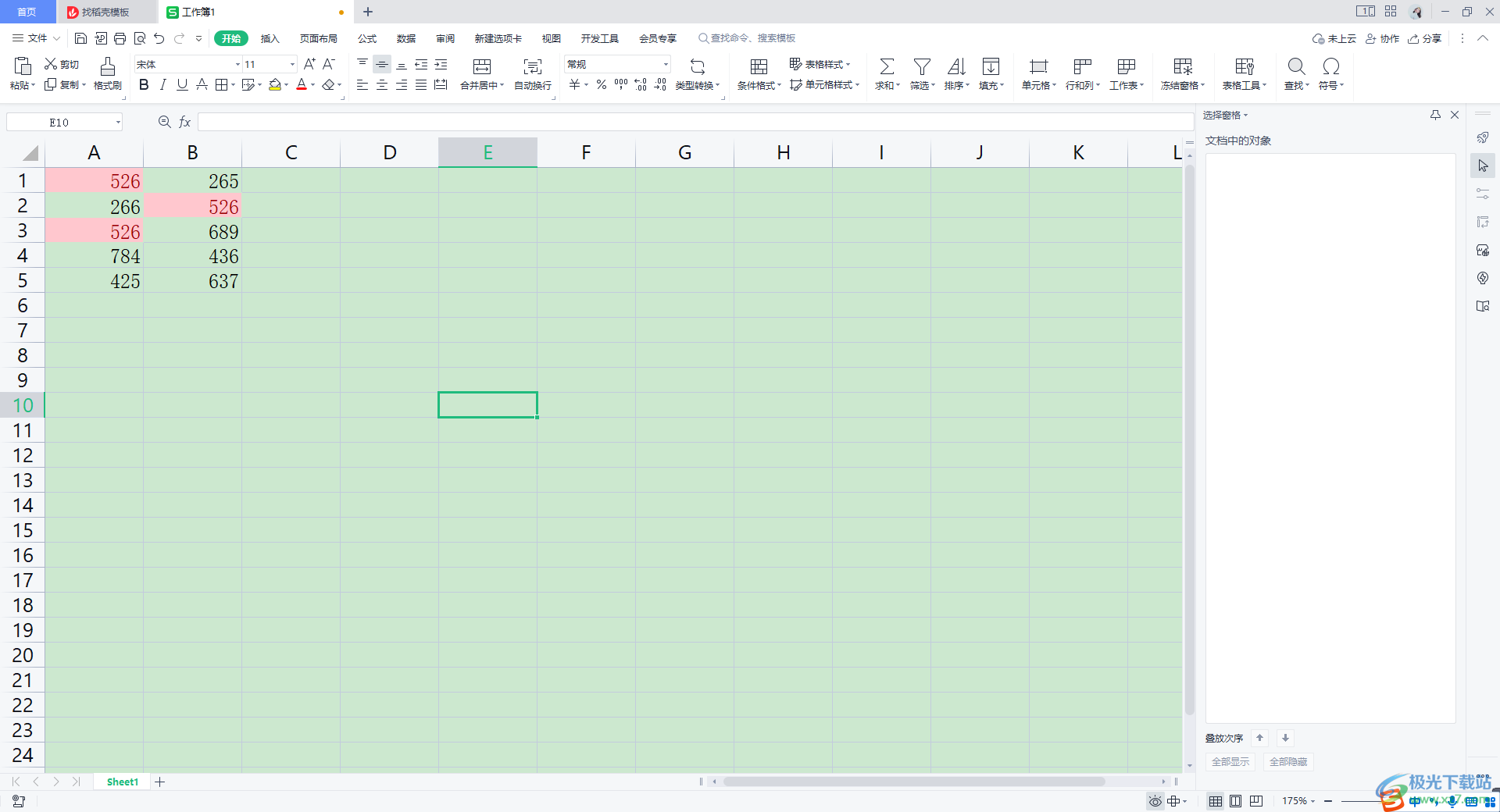
方法步骤
1.将我们编辑好的数据选中,然后再将鼠标定位到【开始】的位置点击一下,接着在打开的工具栏中找到【条件格式】选项。
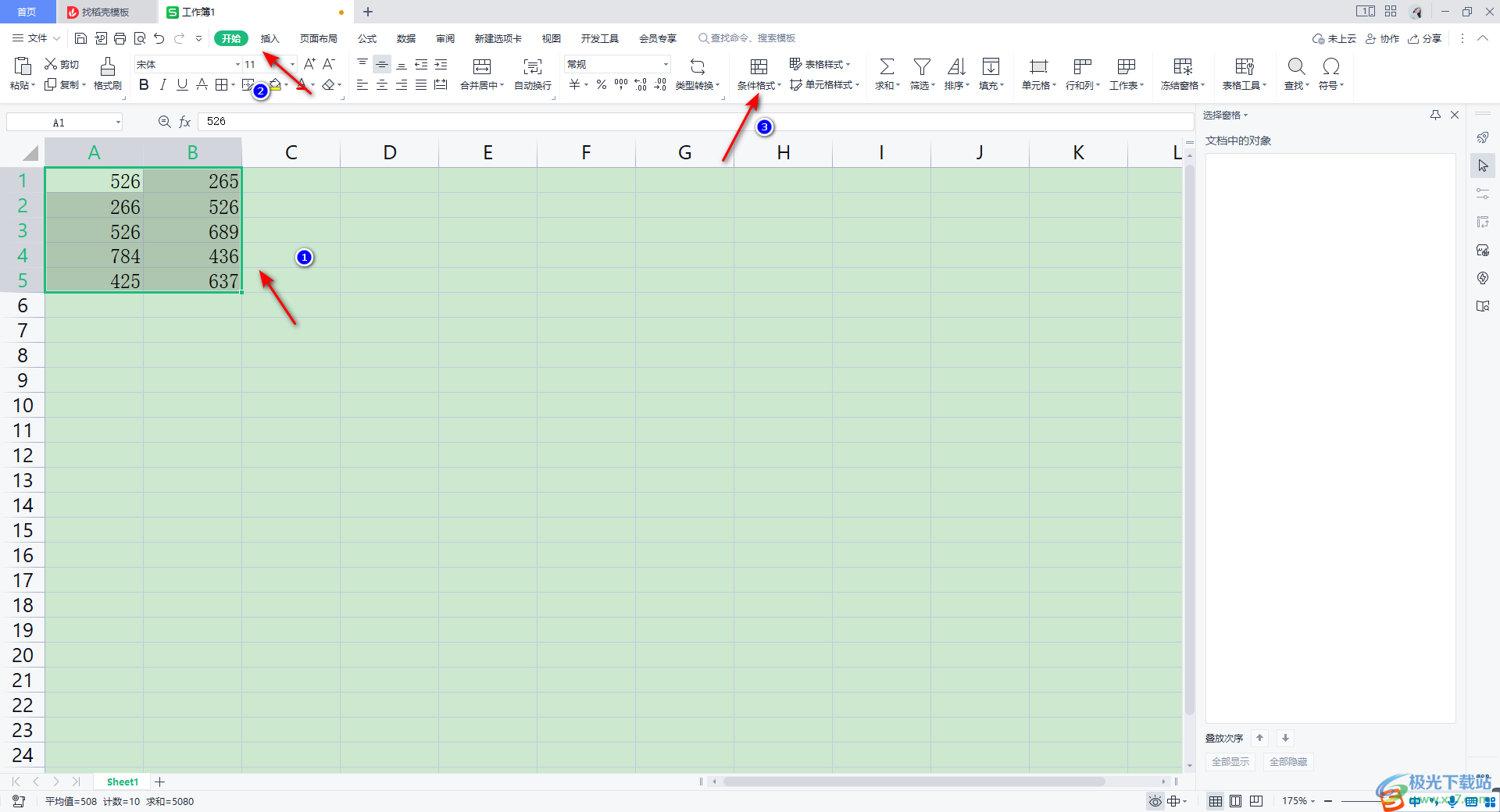
2.在条件格式选项下,我们将【条件显示单元格规则】这个选项进行点击打开,在子选项中找到【重复值】进行选择。
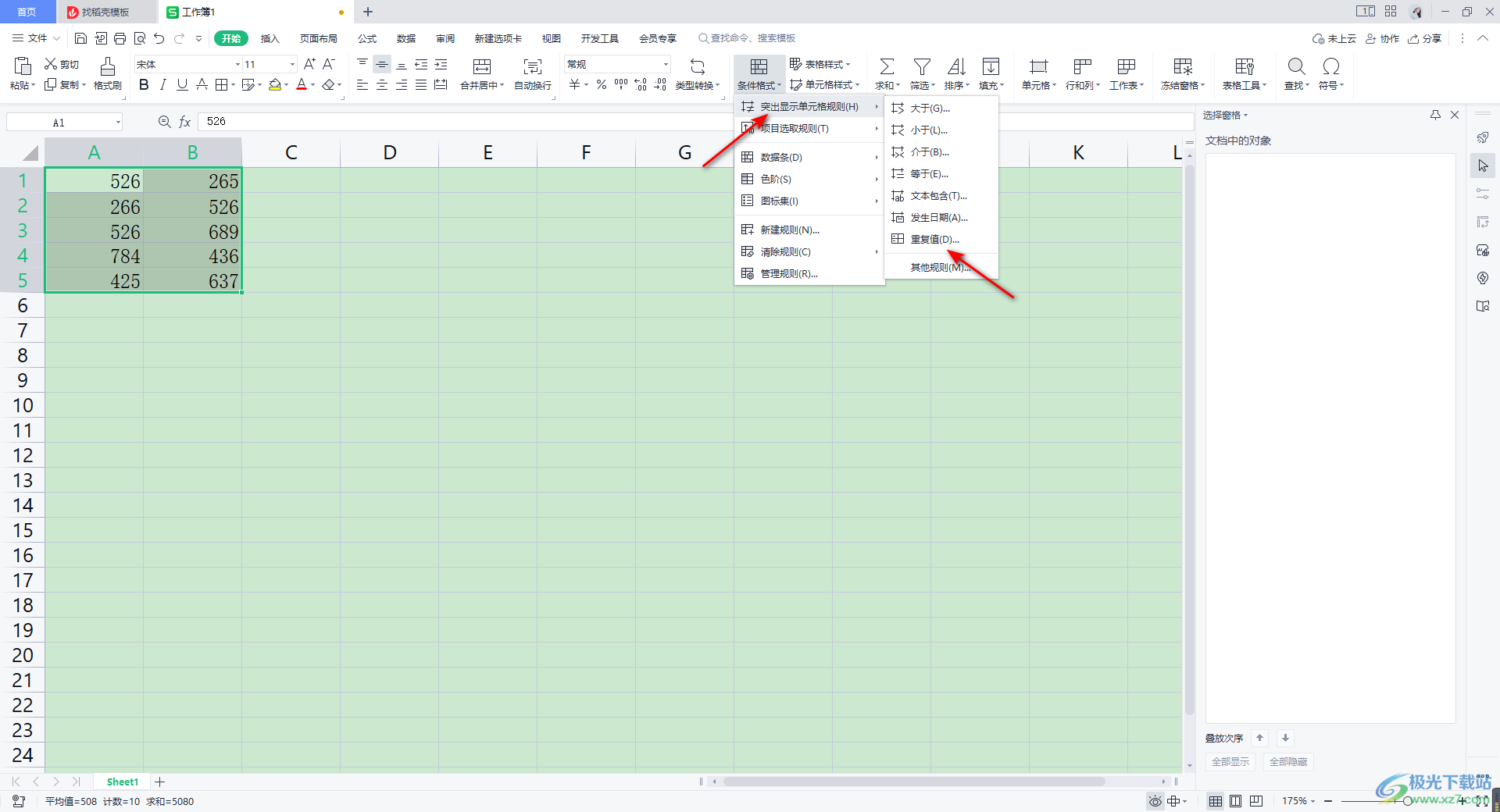
3.接着会在页面上弹出一个设置重复值的窗口,在该窗口中我们将后面的下拉按钮打开,你可以选择自己喜欢的一个颜色进行填充。
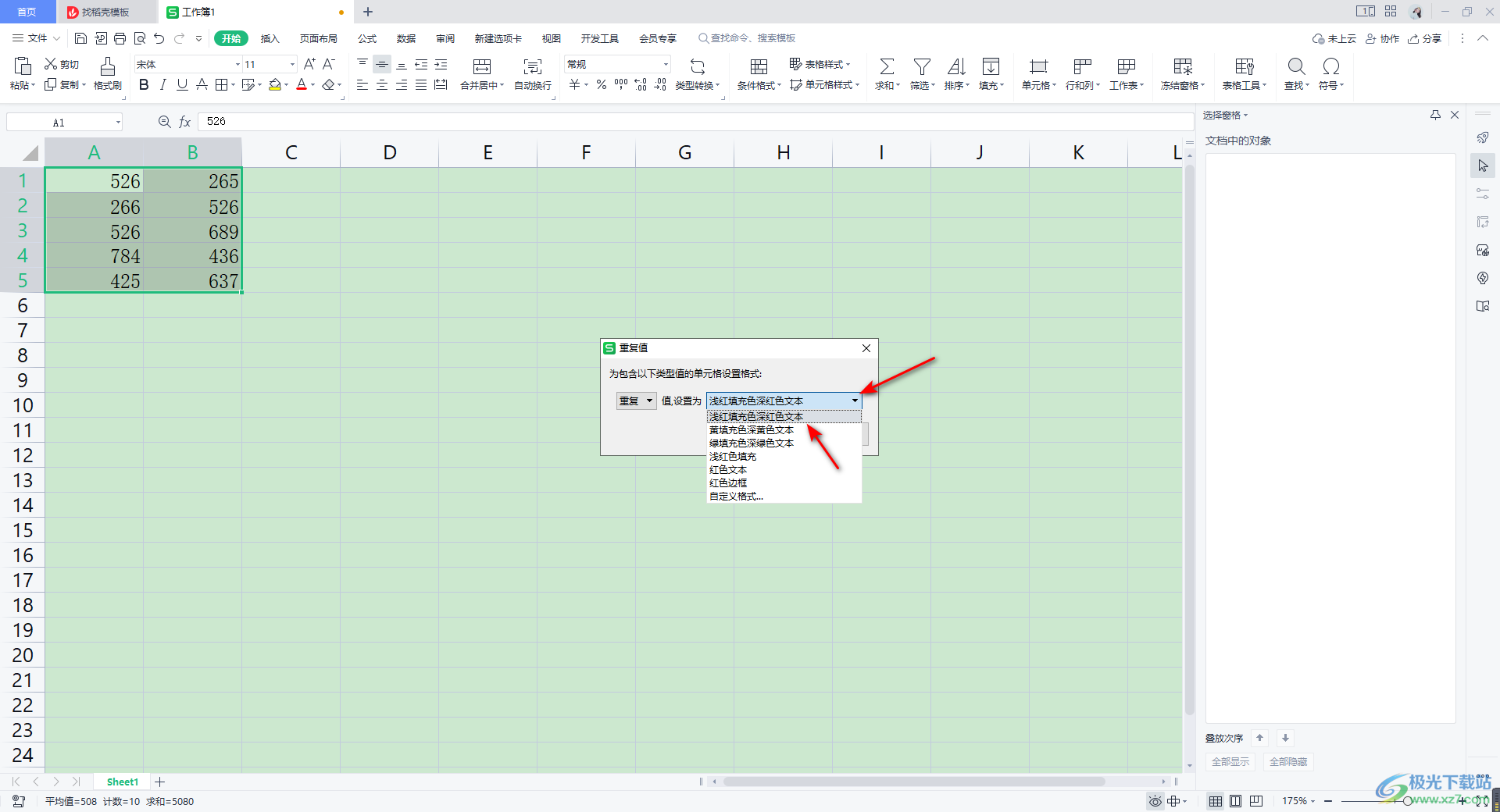
4.设置好之后不要忘记了将确定按钮进行点击,保存当前的设置选项。
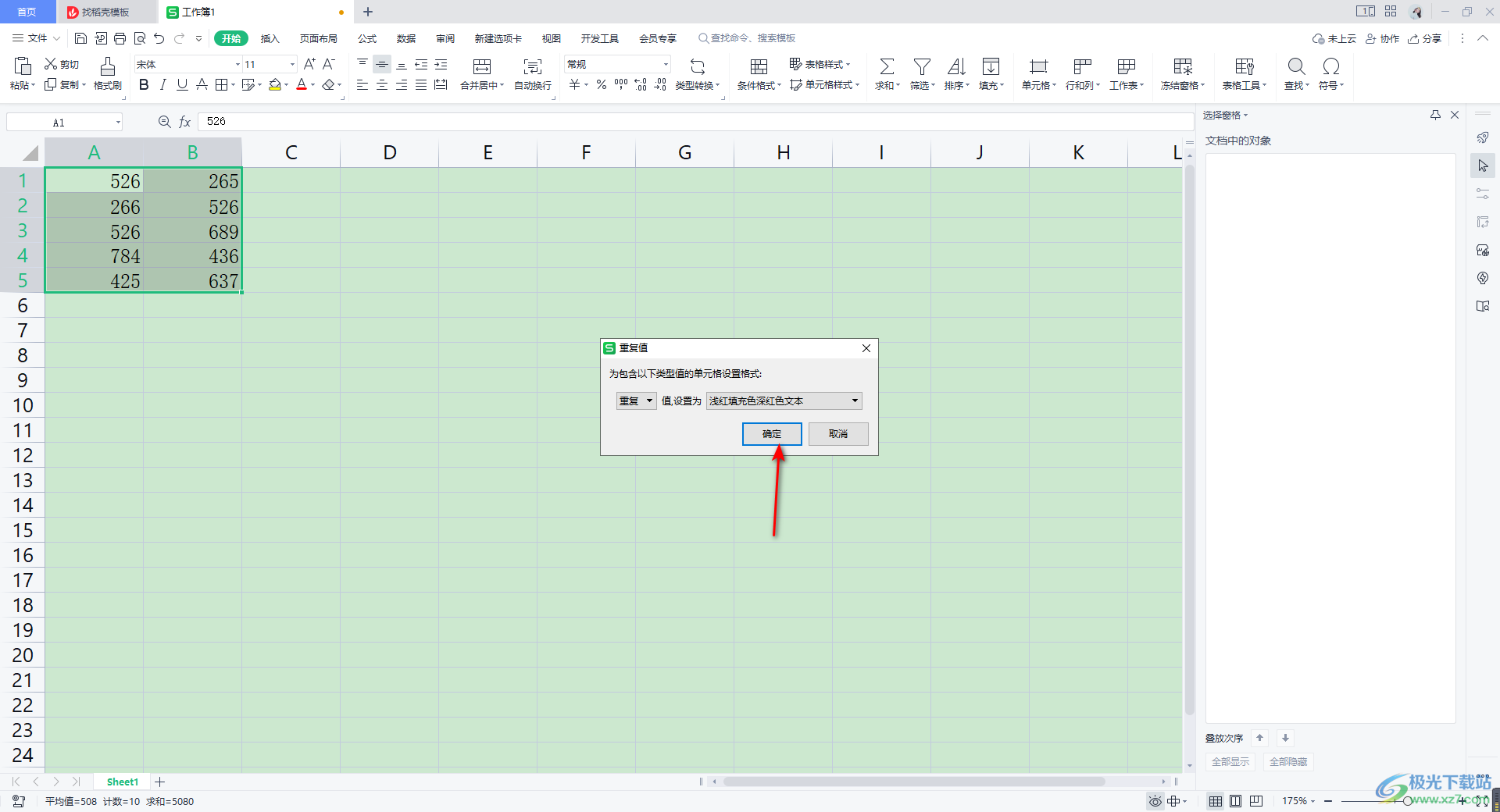
5.随后,我们就会看到刚刚选中的单元格中的数据重复的数值已经被标记红了,如图所示。
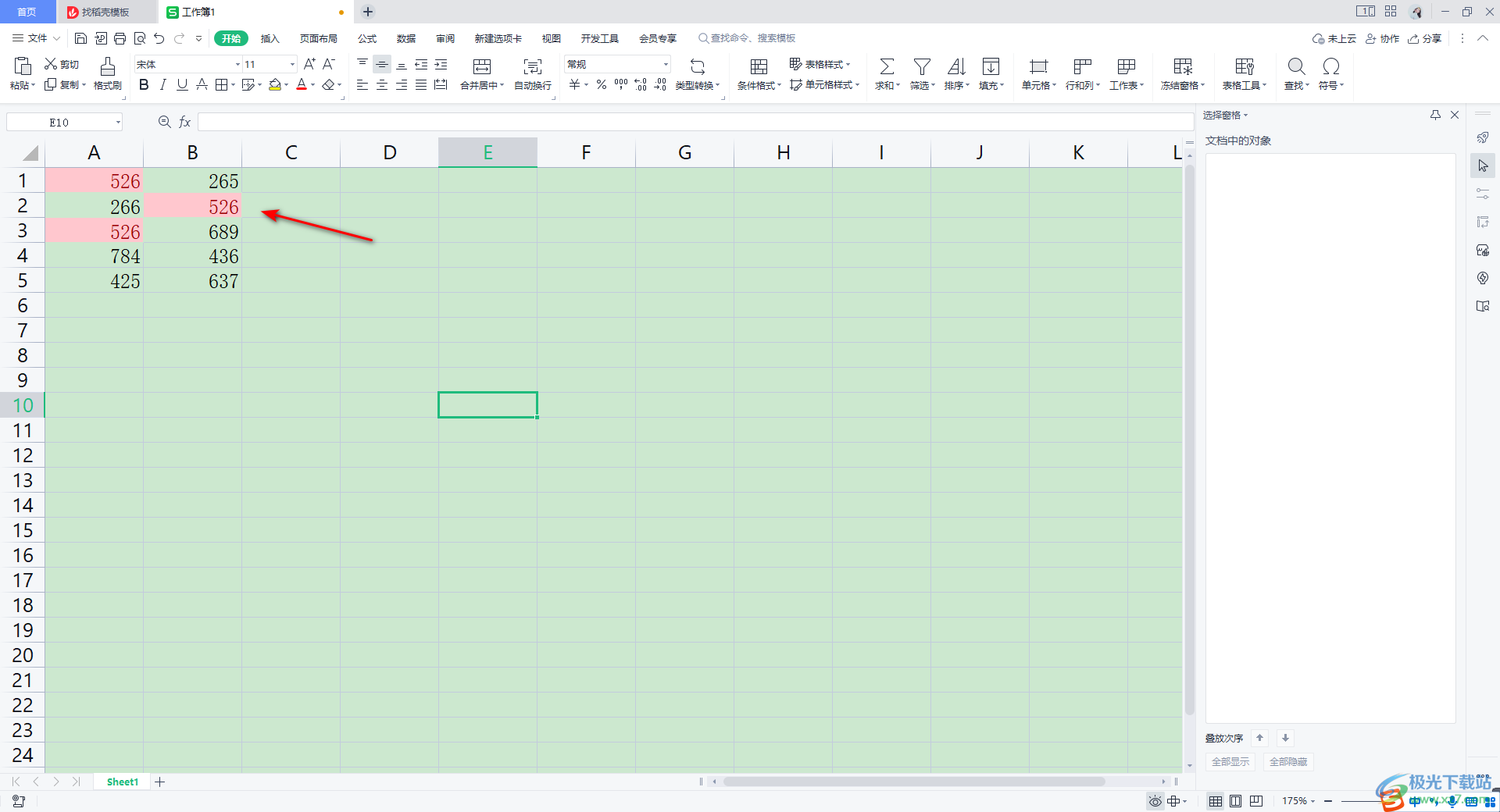
以上就是关于如何使用WPS Excel将重复数值进行颜色标记的具体操作方法,当我们在表格工具中进行数据的录入时,我们可以将录入的重复数值进行快速标记,并且还可以对重复的数值进行颜色的填充,这样使重复数值更加的突出显示,感兴趣的话可以操作试试。

大小:240.07 MB版本:v12.1.0.18608环境:WinAll
- 进入下载
相关推荐
相关下载
热门阅览
- 1百度网盘分享密码暴力破解方法,怎么破解百度网盘加密链接
- 2keyshot6破解安装步骤-keyshot6破解安装教程
- 3apktool手机版使用教程-apktool使用方法
- 4mac版steam怎么设置中文 steam mac版设置中文教程
- 5抖音推荐怎么设置页面?抖音推荐界面重新设置教程
- 6电脑怎么开启VT 如何开启VT的详细教程!
- 7掌上英雄联盟怎么注销账号?掌上英雄联盟怎么退出登录
- 8rar文件怎么打开?如何打开rar格式文件
- 9掌上wegame怎么查别人战绩?掌上wegame怎么看别人英雄联盟战绩
- 10qq邮箱格式怎么写?qq邮箱格式是什么样的以及注册英文邮箱的方法
- 11怎么安装会声会影x7?会声会影x7安装教程
- 12Word文档中轻松实现两行对齐?word文档两行文字怎么对齐?
网友评论